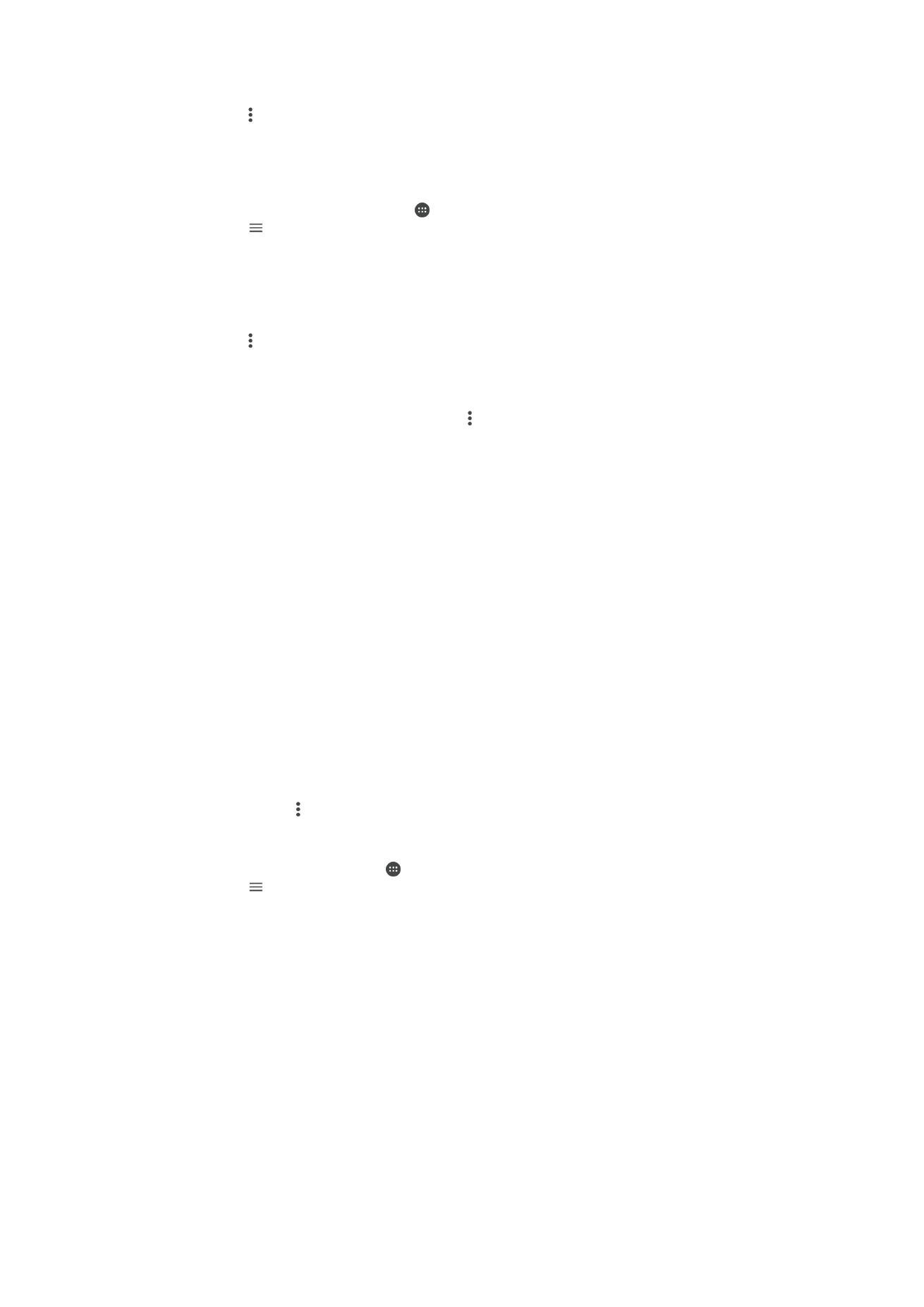
Movie Creator
Xperia™ Movie Creator automatski pravi kratke video zapise od postojećih fotografija i
video zapisa. Aplikacija automatski određuje vremensku liniju za pravljenje filmova. Na
primer, ona može da uzme izbor fotografija i video zapisa sa subotnjeg popodnevnog
izleta ili iz perioda od sedam, mesec ili čak godinu dana i napravi film za vas. Dobijate
obaveštenje kada taj film od najboljih fotografija i video zapisa bude spreman. Tada
možete da ga uredite po želji. Na primer, možete da uredite naslov, izbrišete scene,
promenite muziku ili dodate još fotografija i video zapisa. Možete da pravite istaknute
filmove tako što ćete ručno birati fotografije i video zapise.
120
Ovo je Internet verzija ove publikacije. © Štampajte samo za privatnu upotrebu..

Otvaranje aplikacije „Movie Creator“
1
Na ekranu Početni ekran tapnite na stavku .
2
Pronađite i tapnite na stavku
Movie Creator.
Omogućavanje ili onemogućavanje obaveštenja aplikacije Movie Creator
1
Na ekranu Početni ekran tapnite na stavku .
2
Pronađite stavku
Movie Creator i tapnite na nju.
3
Tapnite na , tapnite na
Podešavanja, a zatim tapnite na Obaveštenja klizač da
biste omogućili ili onemogućili obaveštenja.
Omogućavanje ili onemogućavanje automatskog pravljenja filmova od najboljih
fotografija i video zapisa
1
Na ekranu Početni ekran tapnite na stavku .
2
Pronađite stavku
Movie Creator i tapnite na nju.
3
Tapnite na , tapnite na
Podešavanja, a zatim tapnite na Automatsko kreiranje
klizač da biste omogućili ili onemogućili ovu funkciju.
Ručno pravljenje istaknutog filma
1
Na ekranu Početni ekran tapnite na stavku .
2
Pronađite i tapnite na stavku
Movie Creator.
3
Tapnite na stavke >
Kreiraj novi >Izaberite slike i/ili video.
4
Dodirnite stavku da biste je izabrali, a zatim tapnite na druge stavke koje želite da
dodate da biste izabrali i njih.
5
Tapnite na stavku
Napravi. Ako želite da uređujete istaknuti film, tapnite na Prikaži
priču, a zatim za uređivanje po želji koristite alatke na traci sa alatkama.